Kada koristite svoj sustav, automatski će se povezati s bilo kojom bežičnom mrežom među mnogim aktivnim bežičnim mrežama. To se događa kada sustav ima mogućnost povezivanja s više dostupnih bežičnih mreža. U takvom scenariju sustav će odabrati onu bežičnu mrežu kojoj je dodijeljen najveći prioritet. Odabrana bežična mreža možda nije najoptimalnija za vas ili možda ne želite da vaš sustav to želi spojite se na bežičnu mrežu koja ima zadani najveći prioritet iz razloga privatnosti, sigurnosti, spore veze itd. Ovaj zadani prioritet možete sami promijeniti, a ne nužno ograničiti na zadanu bežičnu mrežu s najvišim prioritetom. To se može učiniti izvršavanjem odgovarajuće naredbe u vašem sustavu.
Napominjemo da će, ako tijekom povezivanja s WiFi SSID-om provjerite opciju automatskog povezivanja, prioritet automatski biti postavljen na 1.

Sljedeći koraci pomoći će vam da promijenite prioritet bežičnih mreža u vašem sustavu:
Kako promijeniti prioritet WiFi mreže putem CMD-a
Korak 1: Upišite Naredbeni redak
ili cmd u traci za pretraživanje sustava Windows. Desni klik na Naredbeni redak prikazano na vrhu rezultata pretraživanja. Zatim kliknite na Pokreni kao administrator s popisa.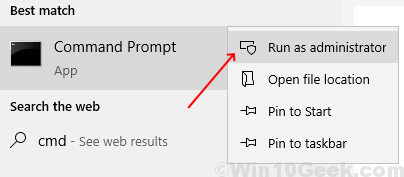
Korak 2: U prozor naredbenog retka upišite sljedeću naredbu:
netsh wlan prikaži profile
Pritisnite Enter tipka. Sada ćete moći vidjeti sve bežične mrežne veze povezane s vašim računalom.

Korak 3: Veze će biti prikazane redoslijedom prioriteta. Ako želite promijeniti ovaj redoslijed, morat ćete napisati sljedeću naredbu u prozor naredbenog retka:
netsh wlan je postavio profileorder name = "vaše WiFi ime" sučelje = "Wi-Fi" prioritet = 1

Ako imate dugački popis mreža koje redovito upotrebljavate, također možete promijeniti prioritet svih. Da biste to učinili, morat ćete promijeniti prioritet vrijednost u koraku 3. Stoga, ako želite postaviti mrežu da ima drugi najbolji prioritet, morat ćete vrijednost prioriteta postaviti kao 2.

Slijedeći gornje korake, sada možete prilagoditi prioritet nekoliko bežičnih mreža u sustavu Windows 10 u skladu s vašim potrebama i praktičnošću.


